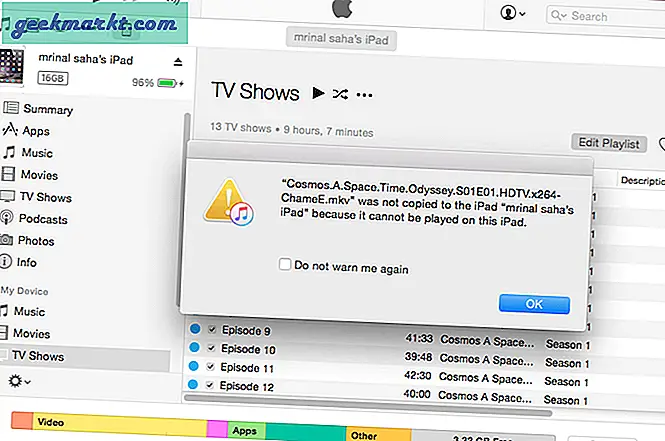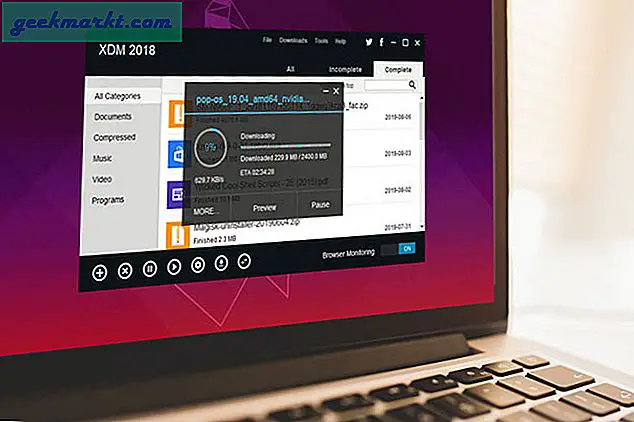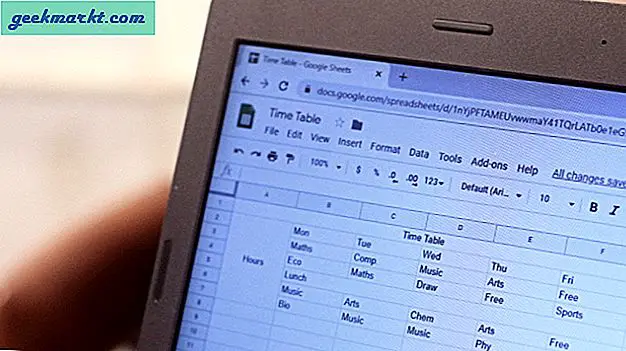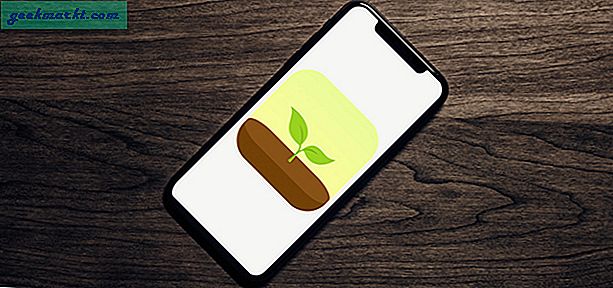Om du är ny i Mac, hittar du det helt annorlunda än Windows. De flesta av dessa skillnader är bättre och du kommer snabbt att upptäcka att det är enkelt, intuitivt och problemfritt att arbeta med en Mac. En av de saker du kan hitta ganska annorlunda är när du avinstallerar program på en Mac. I stället för att hitta avinstalleraren som du gör i Windows kan du skicka programmet till papperskorgen och MacOS tar hand om resten.
Windows tillåter program att installera filer där det behövs, vanligtvis över boot-enheten. Program kan länka till Windows-kärnfiler, lägga till eventuella registerposter som de vill ha och har generellt fri reglering över datorn. Det är bra tills det tar dags att ta bort programmet. Eftersom appar installeras med ett specifikt installationsprogram, måste de också tas bort med en specifik avinstallerare. Även om du använder nämnda avinstallationsprogram, är borttagningsprocessen ofta rörigt och lämnar filer bakom.
Apple gör saker annorlunda.
Apple är baserat på UNIX och gör saker på ett mer organiserat sätt. Operativsystemet delar in kärnfiler och användarfiler i separata områden. Alla program du installerar laddas in i / Applications-katalogen inom användarområdet och laddar ingenting i kärnsystemet. Detta har uppenbara säkerhetsfördelar, men gör också hushållning mycket effektivare.
I stället för att behöva använda en avinstallerare som måste lokalisera programfiler över operativsystemet, fortsätter alla filer för det programmet i / Programkatalogen. När det är dags att ta bort programmet kan det göras om några sekunder och har ingen inverkan på operativsystemet. Till skillnad från Windows där avinstallationsprocessen kan korrumpera registret eller lämna spår bakom.
Så mycket bakgrund, låt oss fortsätta med avinstallationsprocessen.

Avinstallera program på en Mac
Som nämnts är processen faktiskt ganska enkel. Det är en av de stora fördelarna med MacOS.
- Logga in på din Mac med ett administratörskonto.
- Öppna program och hitta det program du vill avinstallera.
- Dra programikonen över till papperskorgen och släpp loss.
- Öppna biblioteket för att hitta eventuella preferensfiler kvar av appen.
- Hitta programmappen (om en finns).
- Dra programmappen över till papperskorgen och släpp loss.
- Töm papperskorgen när du är säker på att du inte längre behöver appen.
Du kan också markera det program du vill avinstallera och tryck på Command + Delete för att flytta det direkt till papperskorgen. Om du inte är inloggad med ett administratörskonto blir du uppmanad till administratörslösenordet när du försöker avinstallera program på en Mac. Ange det för att fortsätta. Du kan också högerklicka på ett program och välja Flytta till papperskorg.
Biblioteket är inte alltid synligt som standard så om du inte ser posten trycker du på alternativknappen och klickar på Gå.
Så gott som det här systemet är, finns det några program som inte spelar snyggt med det. Vissa program lämnar också filer bakom som i Windows. Jag vet att Microsoft Office for Mac och Adobe Photoshop inte alltid avinstallerar så snyggt som de borde. Flash och Java är också två kända synder för att göra avinstallationen så svår som möjligt. Kolla in det här inlägget om att ta bort Java. Prata om hårt arbete!
Det finns filtrenare från tredje part som erbjuder att hitta alla dessa filer kvar och rengöra dem men jag har aldrig använt någon av dem. Eftersom huvuddelen av programfilerna finns i programkatalogen och inte i kärnfilerna, har de inte för mycket inverkan på hur du använder din Mac. Om det börjar sakta ner, bara säkerhetskopiera genom Time Machine och återställa.

Ta bort några inbyggda och systemprogram
MacOS går till stor del för att skydda användare från skadlig kod. Nyare versioner använder System Integrity Protection som i huvudsak låser ner systemfiler så att ingenting och ingen kan ändra dem. Bättre för att skydda dig från skadlig kod, inte så bra om du vill ta bort spel eller andra appar.
Du kan inaktivera System Integrity Protection, men jag skulle inte rekommendera det. SIP är där för att skydda dig och röra med det är riskabelt om du inte vet vad du gör. Det är bättre bara att ignorera de appar som du aldrig kommer använda och sätta ner till kostnaden för att bli skyddad.